Use el menú de servicios de su Mac para realizar acciones rápidas

El menú Servicios de su Mac puede ser muy útil. El menú Servicios se ha convertido en una función oculta que se usa principalmente para usuarios avanzados, pero es muy fácil de usar. Es un poco como las características de Compartir en Android o iOS.
El menú Servicios está presente en prácticamente todas las aplicaciones de su Mac, aunque es fácil pasar por alto. Las aplicaciones que instale pueden agregar acciones rápidas a este menú.
Servicios 101
Para usar un servicio en una aplicación, haga clic en el nombre de la aplicación actual en la barra de menú en la parte superior de la pantalla de su Mac y seleccione Servicios. Es muy probable que veas que el menú Servicios está actualmente vacío, ¡pero está bien! El menú Servicios es contextual, por lo que puede estar vacío porque aún no ha seleccionado nada.
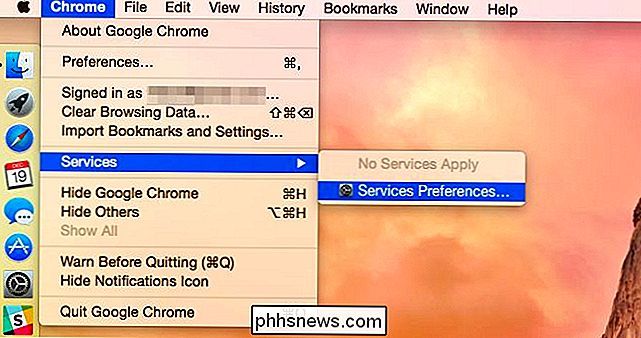
Algunos servicios solo pueden aparecer cuando se selecciona contenido relevante. Por ejemplo, seleccione un texto con el mouse en la aplicación actual y luego regrese al menú Servicios. Ahora verá más opciones, específicamente, opciones para trabajar con fragmentos de texto.
Por ejemplo, puede buscar el texto seleccionado actualmente en el diccionario o realizar una búsqueda en la web. Puede iniciar un nuevo correo electrónico, nota u otro documento que contenga el texto seleccionado. También puede twittearlo o compartirlo en otros servicios de redes sociales si ha instalado la aplicación correspondiente. Existen conjuntos de servicios completamente diferentes para trabajar con imágenes, archivos y más tipos de contenido.
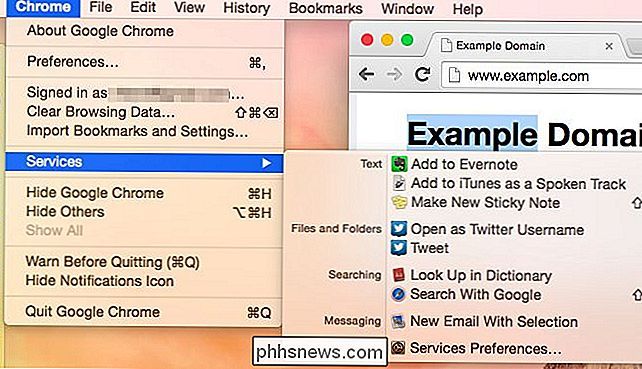
Dependiendo de la aplicación que esté utilizando, a veces puede hacer clic (o mantener presionada la tecla Control y hacer clic) en algún texto seleccionado u otro objeto y ver un menú de Servicios. Este menú no siempre muestra todos los servicios disponibles, por lo que puede utilizar el menú Servicios en la barra de menús en sí.
No todas las aplicaciones son compatibles con los Servicios, aunque la mayoría parece que sí. Si los Servicios no funcionan en una aplicación específica, o si una aplicación específica no agrega una opción al menú Servicios, es porque los desarrolladores de la aplicación no lo han hecho funcionar.
Elección de sus Servicios
Puede personalizar qué servicios instalados aparecen en la lista. Esta opción solía requerir una herramienta de terceros, pero ahora está integrada en Mac OS X en sí.
Haga clic en el menú Servicios en cualquier aplicación y seleccione Preferencias de servicios para abrir la ventana de configuración. También puede abrir la ventana Preferencias del Sistema, hacer clic en el icono del Teclado, hacer clic en la pestaña Accesos directos y seleccionar Servicios.
Desde aquí, puede desmarcar los servicios para ocultarlos de la lista o activar los servicios normalmente ocultos. Este cuadro de diálogo también proporciona una lista de servicios disponible para todo el sistema, para que pueda obtener una idea más completa de qué servicios le permitirán hacer en su sistema.
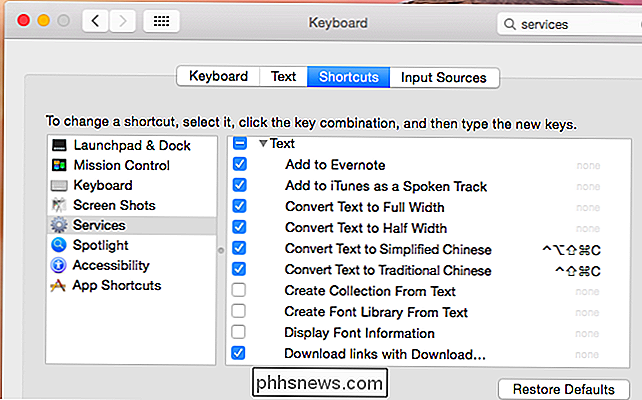
Instalar más servicios
RELACIONADO: Cómo Use extensiones de aplicaciones en un iPhone o iPad con iOS 8
Los servicios llegan con las aplicaciones que instala. Por ejemplo, la aplicación Evernote instala servicios que le permiten crear fácilmente una nota desde cualquier fragmento de texto en cualquier aplicación del sistema operativo sin copiarlo ni pegarlo. Es un poco como una extensión de navegador, botón Compartir en Android o extensión Compartir en iOS.
Por lo general, no se desvive por instalar aplicaciones solo por sus Servicios, pero puede hacerlo si lo desea. La idea es que las aplicaciones que instale proporcionarán sus propios servicios para hacer que esa aplicación sea más fácil de usar e integrarla con otras aplicaciones. Muchas aplicaciones incluidas de Mac OS X también brindan servicios, por supuesto.
Creación de atajos de teclado
También puede establecer atajos de teclado para servicios desde aquí. Es por eso que está en la lista de atajos de teclado, de todos modos. Seleccione un servicio en la lista, haga clic en Agregar acceso directo a su derecha y escriba una combinación de teclas de método abreviado.
Por ejemplo, si es un usuario grande de Evernote, puede vincular Cmd + Shift + E a "Agregar a Evernote" "Servicio y presione esa tecla cada vez que desee agregar el texto seleccionado actualmente a Evernote, en cualquier lugar del sistema operativo Mac.
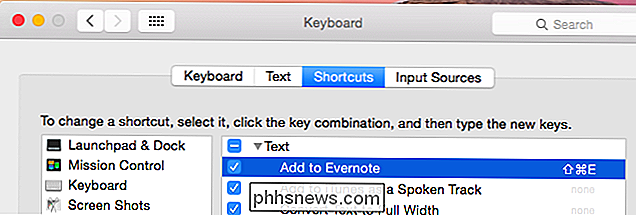
El menú Servicios es bastante fácil de usar, cuando se trata de hacerlo. Este menú se originó en NeXTSTEP y se convirtió en parte de la primera versión de Mac OS X. Ha existido desde entonces, aunque en realidad no ha visto la adopción principal que probablemente esperan los creadores. Pero los Servicios siguen siendo útiles, y aún puede hacer un buen uso de ellos en su Mac.

Cómo arreglar el desplazamiento de teclas de flecha en Excel
Estás trabajando en una hoja de trabajo en Excel y presionas una de las teclas de flecha en tu teclado para pasar a la siguiente celda. Pero en lugar de pasar a la celda siguiente, se movió toda la hoja de trabajo. No entres en pánico Hay una solución fácil para esto. Cuando las teclas de flecha se desplazan por toda la hoja de cálculo en lugar de moverse de una celda a otra, el culpable de este comportamiento es la tecla Bloq Despl.

Cómo proteger con contraseña archivos y carpetas con cifrado
Si desea almacenar datos confidenciales en una unidad USB, enviarlos de manera segura por correo electrónico o simplemente agregar una capa adicional de seguridad en su disco duro, hay una variedad de formas de proteger sus archivos con una contraseña. Cuando decimos que estamos "protegiendo con contraseña" un archivo, generalmente queremos decir que estamos encriptando el archivo para que no pueda descifrarse y entenderse sin su contraseña de cifrado Esa es la forma más segura de proteger con contraseña los archivos.



